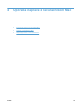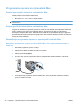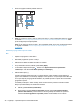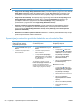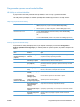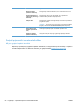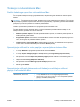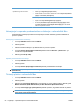HP Color LaserJet Enterprise CP5520 User Guide
8. Na strani Vgrajeni Jetdirect poiščite naslov IP.
HP Color LaserJet CP5525 Printer
Embedded Jetdirect Page
9. IPv4: Če je naslov IP 0.0.0.0, 192.0.0.192 ali 169.254.x.x, ročno konfigurirajte naslov IP. Oglejte
si razdelek
Ročna konfiguracija parametrov IPv4 TCP/IP na nadzorni plošči na strani 66. Sicer
je bila konfiguracija omrežja uspešna.
IPv6: Če se naslov IP začne na "fe80:", bi moral izdelek tiskati. Sicer ročno konfigurirajte naslov
IP. Oglejte si razdelek
Ročna konfiguracija parametrov IPv6 TCP/IP na nadzorni plošči
na strani 67.
Nameščanje programske opreme za Mac
Mac
1. Zaprite vse programe v računalniku.
2. Namestite programsko opremo s CD-ja.
3. Kliknite ikono izdelka in sledite navodilom na zaslonu.
4. Ko je namestitev končana, kliknite gumb Close (Zapri).
5. V računalniku odprite meni Apple
, kliknite meni System Preferences (Sistemske
nastavitve) in nato ikono Print & Fax (Tiskanje in faksiranje).
6. Kliknite simbol plus (+).
Privzeto operacijski sistem Mac OS X z metodo Bonjour poišče gonilnik in doda izdelek na
pojavni meni tiskalnika. Ta metoda je najboljša v večini primerov. Če operacijski sistem Mac OS
X ne uspe najti HP-jevega gonilnika tiskalnika, se prikaže sporočilo o napaki. Znova namestite
programsko opremo.
Če izdelek povezujete v veliko omrežje, boste morda morali za povezavo namesto metode
Bonjour uporabiti tiskanje IP. Sledite tem korakom:
a. Kliknite gumb IP Printer (Tiskalnik IP).
b. Na spustnem seznamu Protocol (Protokol) izberite možnost HP Jetdirect-Socket
(Vtičnica HP JetDirect). Vnesite naslov IP ali ime gostitelja za izdelek. Na spustnem
seznamu Print Using (Natisni z uporabo) izberite model izdelka, če še ni izbran.
48 Poglavje 4 Uporaba naprave z računalnikom Mac SLWW